CAD如何进行设置自动保存?
设·集合小编 发布时间:2023-04-20 15:12:46 128次最后更新:2024-03-08 12:17:09
在使用CAD绘图的过程中,如果碰到断电脑或者软件故障的时候,绘制到一半的图会丢失,其实可以设置一个自动保存,绘图到一定的时候之前绘制的图就会自动保存,下面就来简单介绍CAD如何进行设置自动保存的。
想学习更多的“CAD”教程吗?点击这里前往观看设·集合免费课程>>
工具/软件
硬件型号:机械革命极光Air
系统版本:Windows7
所需软件:CAD2010
方法/步骤
第1步
打开AUToCAD2010软件。
第2步
输入快捷键“op”即“OPTIONS”的缩写。
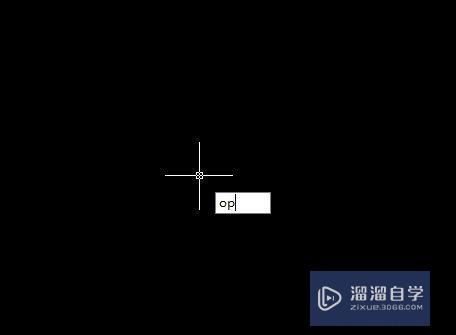
第3步
点空格键,这时候就会弹出一个“选项”窗口,如图所示。

第4步
在“选项”窗口中找到“打开和保存”,在自动保存前面选中,设定保存间隔分钟数。

第5步
全部设定好之后,点确定即可。
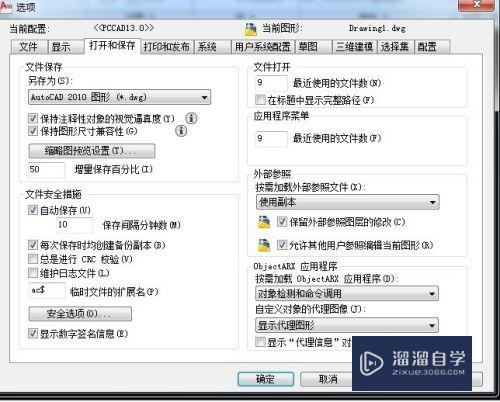
第6步
在设定自动保存的过程中, “设定保存间隔分钟数”一般是10分钟左右,太短了会占用电脑内存。
- 上一篇:CAD标注怎么插入文字?
- 下一篇:CAD界面设置教程
相关文章
广告位


评论列表